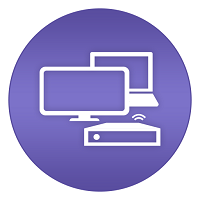 sMedio TV Suite for Android(FAQ)
sMedio TV Suite for Android(FAQ)
FAQ
メディアサーバーをホームネットワークに接続しているのに、デバイスリストに表示されません。
メニューより「リフレッシュ」をタップしても 目的のメディアサーバーが表示されない場合は、メディアサーバーの電源の状態を確認してください。また、メディアサーバーの説明書を確認し、番組の配信に必要な設定をおこなってください。
TV番組を録画済みのレコーダーにアクセスしましたが、一部またはすべての番組が表示されません。
録画形式などの問題によりTV Suiteで再生できない録画番組は、TVSuiteに表示されません。
購入したアプリを同じアカウントでサインインした別のデバイスで使用できますか。
現在、OS側の機能により、同じアカウントでサインインすれば、別のデバイスでもアプリの引き継ぎができるようになっています。
これは弊社独自の機能ではなく、各OSのストアのポリシーにそって作られています。
同一アカウントを使用した他のデバイスで使用できない場合は、各OSのサポート窓口にご相談ください。
これは弊社独自の機能ではなく、各OSのストアのポリシーにそって作られています。
同一アカウントを使用した他のデバイスで使用できない場合は、各OSのサポート窓口にご相談ください。
放送中の番組が視聴できません。
まず、ご使用のレコーダーが放送中番組の視聴に対応しているか、ご確認ください。
対象機種の場合、以下の操作で視聴できるかお試しください。
1. TV Suiteのフォルダー表示にてデバイスの画面を右から左に2回スワイプします。
2.「Live TV」 ビューが表示されます。各放送種別を選択後、チャンネルを選択してください。
(「Record TV」表示に時間がかかる場合は、デバイスの「バックボタン」で読み込みを中断してから右から左にスワイプします。)
※「Live TV」ビューが表示できない場合は、「設定」→「ブラウザの設定」→「ライブチューナー」にチェックが入っていることをご確認ください。
対象機種の場合、以下の操作で視聴できるかお試しください。
1. TV Suiteのフォルダー表示にてデバイスの画面を右から左に2回スワイプします。
2.「Live TV」 ビューが表示されます。各放送種別を選択後、チャンネルを選択してください。
(「Record TV」表示に時間がかかる場合は、デバイスの「バックボタン」で読み込みを中断してから右から左にスワイプします。)
※「Live TV」ビューが表示できない場合は、「設定」→「ブラウザの設定」→「ライブチューナー」にチェックが入っていることをご確認ください。
Bluetoothヘッドフォンの音声出力に対応していますか。
対応しています。
字幕付きTV番組の再生中に字幕を表示できますか。
字幕の表示には対応していません。
サーバーリストで目的のサーバーをクリックするとエラーメッセージが表示されて番組の視聴ができません。
メディアサーバー側の設定画面にて、ホームネットワーク上での番組配信が有効になっているか確認してください。なお、メディアサーバーの機種によって対応する番組配信機能が異なります。
放送中の番組が視聴できません。
ご使用のメディアサーバーが放送中番組の転送に対応しているか確認してください。
東芝社製レコーダー/TVの録画番組のダビング方法がわかりません。
東芝社製レコーダー/TVの録画番組をダビングするには、レコーダー/TV側で操作する必要があります。操作方法については、各レコーダー/TVの説明書をご覧ください。
ダビング操作前に、TV Suiteの「設定」-「メディアサーバー」を開き、「ローカルメディア共有を有効にする」をオンに、「ポーター機能」にチェックをいれておきます。
ダビング操作前に、TV Suiteの「設定」-「メディアサーバー」を開き、「ローカルメディア共有を有効にする」をオンに、「ポーター機能」にチェックをいれておきます。
